在Linux操作系统中,终端是我们最常用的界面之一。而对于经常在终端中进行操作的用户而言,一个能够让他们感到愉悦的终端颜色是非常重要的。通过简单的终端颜色设置,我们可以让终端看起来更加个性化,同时也提高了我们的工作效率。在本文中,我将向大家介绍如何简单设置Linux终端颜色,让命令行界面更加个性化。
之一步:了解ANSI转义序列
在终端中设置颜色需要了解ANSI转义序列。其实,终端文本的颜色、背景色都是通过ANSI转义序列来设置的,所以在设置颜色之前需要了解这个东西的使用方法。ANSI转义序列是以ESC(0x1B)字符开头的一些字符序列,其中包含了设置字符颜色、背景色、控制光标位置等操作的代码。
在我们的终端中,ESCAPE字符通常用 Ctrl-[ 来表示。其中 “[” 可以通过按下 Shift + [ 来获得。在 ANSI 转义序列中,字母用于确定所需的操作,其他字符用于添加参数或数据。颜色和位置控制是最常用的 ANSI 代码。
下面是几个常用的ANSI控制字符及其含义:
| 序列 |含义|
|ANSI控制字符|\u001b[ … m|
|重置颜色|\u001b[0m|
| 前景色(前文字色)|
|黑色|\u001b[30m|
|红色|\u001b[31m|
|绿色|\u001b[32m|
|黄色|\u001b[33m|
|蓝色|\u001b[34m|
|紫色|\u001b[35m|
|青色|\u001b[36m|
|白色|\u001b[37m|
|背景色|
|黑色|\u001b[40m|
|红色|\u001b[41m|
|绿色|\u001b[42m|
|黄色|\u001b[43m|
|蓝色|\u001b[44m|
|紫色|\u001b[45m|
|青色|\u001b[46m|
|白色|\u001b[47m|
根据上述ANSI控制字符,我们可以调整终端字符的颜色和背景颜色。接下来,我将向大家介绍如何使用这些ANSI控制字符来设置终端颜色。
第二步:简单设置终端颜色
1. 前景色设置
按下Ctrl+Alt+T组合键,打开终端窗口。在终端窗口中,我们可以使用上面提到的ANSI控制字符来设置终端颜色。比如,要将终端文本颜色设置为红色,只需在终端中输入以下命令:
echo -e “\033[31mHello World\033[0m”
在执行完该命令之后,终端中的输出文本就会变成红色的“Hello World”。
在上述命令中,“\033[31m”表示将后面的文本颜色设置为红色,“\033[0m”表示将颜色重新设置为终端的默认颜色。
2. 背景色设置
与前景色设置类似,在终端中设置背景色的命令也非常简单。比如,要将终端文本背景颜色设置为绿色,只需在终端中输入以下命令:
echo -e “\033[42mHello World\033[0m”
在执行完该命令之后,终端中的输出文本背景色就会变成绿色的“Hello World”。
在上述命令中,“\033[42m”表示将后面的文本背景颜色设置为绿色,“\033[0m”表示将颜色重新设置为终端的默认颜色。
3. 前景色与背景色同时设置
有时候,我们需要同时设置终端文本的前景色和背景色。这时,我们可以将上述命令中的前景色和背景色代码组合起来,来进行同时设置。下面的例子将终端文本的前景色设置为蓝色,背景色设置为黄色。
echo -e “\033[34;43mHello World\033[0m”
在上述命令中,“\033[34;43m”表示将后面的文本颜色设置为蓝色,将背景颜色设置为黄色,“\033[0m”表示将颜色重新设置为终端的默认颜色。
4. 前景色与背景色清除
如果我们已经设置了终端文本的前景色和背景色,想要将其清除,也很容易。只需要输入以下命令即可:
echo -e “\033[0mHello World\033[0m”
在上述命令中,“\033[0m”表示将终端文本的颜色设置为默认颜色。
第三步:长久保存颜色设置
在上面的步骤中,我们已经看到了如何通过命令行窗口来设置终端颜色。这种方法可以让我们在实验或排错的情况下使用,或者只是为了给我们的终端窗口增加一些趣味。但是,如果你希望在每次打开终端时都能够使用相同的颜色方案,该怎么做呢?
为了达到这个目的,我们可以在我们的 $HOME/.bashrc 文件中添加一些自定义颜色模式。下面是一个示例:
# Enable colors in the terminal
force_color_prompt=yes
# Set the color for the prompt
Color_Off=”\[\033[0m\]”
Red=”\[\033[0;31m\]”
Green=”\[\033[0;32m\]”
# Define the colors for the prompt
export PS1=”$Green\\u $Red\\W$Color_Off\$ “
上述bash脚本将设置我们的终端提示符以绿色的用户名和红色的当前工作目录为基础。为了完成我们的颜色设置,它还定义了 Color_Off, Red 和 Green 三种颜色变量,将它们导出到全局命名空间中。由于 $HOME/.bashrc 是每次打开终端时都会自动加载的脚本文件,因此我们定义的所有颜色设置都将自动应用。
4.结论
通过本文的介绍,相信大家已经了解到如何简单设置Linux终端颜色,让命令行界面更加个性化。通过掌握ANSI转义序列以及简单的命令行设置,我们可以让终端窗口变成我们所期望的样子。同时,在 $HOME/.bashrc 文件中添加自定义颜色方案,我们可以保持我们偏爱的颜色,让它每次打开终端时自动加载。到此,我想,你已经完全掌握了如何设置Linux终端颜色的技能,愿你在你的Linux之旅中加油。
相关问题拓展阅读:
Linux 终端命令行 怎么设置颜色,例如把.c文件生成的可执行文件弄成绿色什么的
使仔销用ANSI转义字符序列便可以蚂早实现。代码如下: printf(“\x1b
除此之外,如果你想实现更高级的文本用户界面(TUI),那么可以使用 ncurses 库。闷戚雀
linux怎么设置终端颜色的介绍就聊到这里吧,感谢你花时间阅读本站内容,更多关于linux怎么设置终端颜色,教你简单设置Linux终端颜色,让命令行界面更个性化,Linux 终端命令行 怎么设置颜色,例如把.c文件生成的可执行文件弄成绿色什么的的信息别忘了在本站进行查找喔。

香港服务器首选树叶云,2H2G首月10元开通。树叶云(shuyeidc.com)提供简单好用,价格厚道的香港/美国云 服务器 和独立服务器。IDC+ISP+ICP资质。ARIN和APNIC会员。成熟技术团队15年行业经验。
dos界面颜色怎么改掉黑色?
单击“开始→程序→附件→命令提示符”,在命令行提示符下输入“color 02”后回车,命令行窗口变成了黑底绿字。 再试试输入“color f4”,命令行窗口又变成了白底红字。 输入color /?即可得到相应提示。
怎么修改linux终端的配置文件
如果是直接修改的环境变量是直接生效的,在当前terminal下 如果是修改的配置文件,那只要用这个命令source去读一下配置,在当前terminal下也是生效的 source
debian发行版中 图形界面和命令行中怎么切换?
1、使用用户名和密码登录到Linux系统,点击“活动”—“终端”,打开终端工具。 2、在命令行,输入 init 3 命令,并按回车键执行,切换到命令行界面。 3、切换到命令行界面后,在界面上只显示一个闪烁的光标,按下 Ctrl+Alt+F6(非虚拟机)或者 Alt+F6(虚拟机),显示用户登录界面。 4、输入用户名和密码,登录到系统,这样就可以使用命令行界面了。 5、如果要切换回图形界面,则在命令行界面输入 init 5 或 startx 命令。 6、系统就会切换回图形登录界面了,选择登录用户登录即可7、debian国内软件源debstretch main CONtrib non-freedeb-srcstretch main contrib non-freedebstretch-Updates main contrib non-freedeb-srcstretch-updates main contrib non-freedebstretch/updates main contrib non-freedeb-srcstretch/updates main contrib non-free参考资料来源:网络百科--Debian













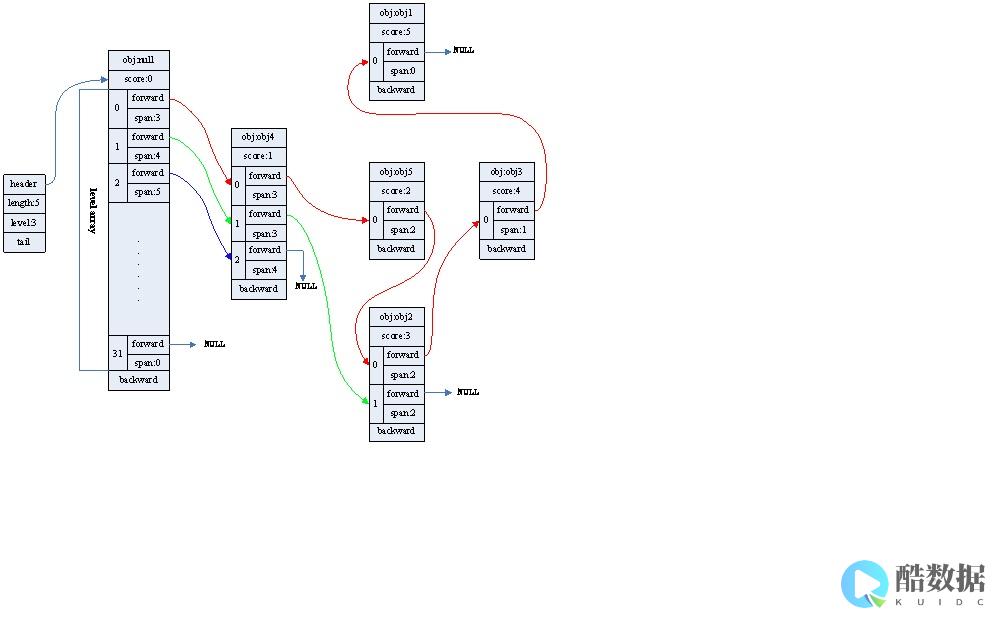
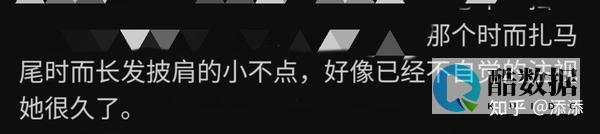
发表评论